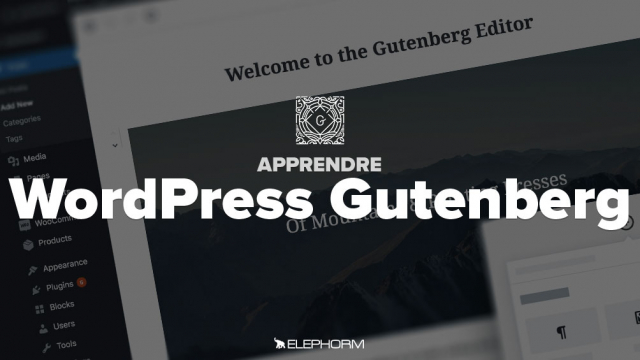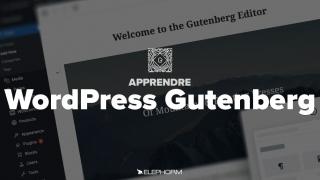Détails de la leçon
Description de la leçon
Cette leçon explore les différentes méthodes pour ajouter des blocs contenant des médias dans WordPress. Vous découvrirez comment insérer des blocs de fichiers, tels que des PDF, et des blocs de médias sociaux comme Twitter. Nous aborderons également l'intégration de vidéos YouTube, et vous verrez comment ajuster la présentation pour qu'elle soit optimale sur différents écrans.
En plus de cela, vous apprendrez à créer des galeries d'images et à optimiser les images téléchargées grâce à une extension nommée Resize Image After Upload. Cette extension réduit automatiquement la taille des images, ce qui est essentiel pour améliorer les temps de chargement de votre site sans sacrifier la qualité visuelle.
Objectifs de cette leçon
Les objectifs de cette vidéo sont de maîtriser l'ajout de blocs multimédias variés dans WordPress, d'optimiser les images pour accélérer le chargement des pages, et de comprendre comment structurer efficacement le contenu multimédia.
Prérequis pour cette leçon
Les prérequis pour cette vidéo sont des connaissances de base en WordPress et une compréhension sommaire de l'édition de contenu web.
Métiers concernés
Les métiers liés à ce sujet incluent développeur WordPress, créateur de contenu, et webmaster. Ces compétences sont essentielles pour maintenir la performance et l'esthétique des sites web professionnels.
Alternatives et ressources
Pour l'optimisation des images, d'autres extensions peuvent être utilisées comme Smush ou EWWW Image Optimizer. Chaque solution a ses propres avantages et inconvénients.